Una de las características de cualquier procesador de textos, como Word, es la posibilidad de elegir la tipografía, o tipo de letra, que queremos usar en el documento. Por defecto solemos tener una lista de tipografías instaladas en el sistema, y podemos elegir la que queremos usar desde el propio editor. Sin embargo, estos estilos de letra, a menudo, son monótonos, ya que todo el mundo los usa. Por ello, muchos deciden usar fuentes personalizadas a la hora de redactar sus documentos. Y esto es lo que os vamos a explicar hoy.
Además de los tipos de letra de Windows, y los que instala Word cuando instalamos la suite de Office en nuestro ordenador, en Internet podemos encontrar muchos más tipos de letra, tanto de pago como gratuitos, para usar en nuestros proyectos o documentos. Estos tipos de letra se suelen encontrar en distintas plataformas, o webs, desde las que podemos buscar, y descargar, los que queramos.
Descargar e instalar las fuentes en el PC
Por ejemplo, hoy os vamos a hablar de Google Fonts, un sitio web donde podréis encontrar multitud de tipos de letra para descargar. Todos ellos, por supuesto, totalmente gratuitos. Podemos acceder a todas las fuentes que tiene Google en su web, y buscar la que mejor se adapte al estilo de nuestro documento, desde este enlace.
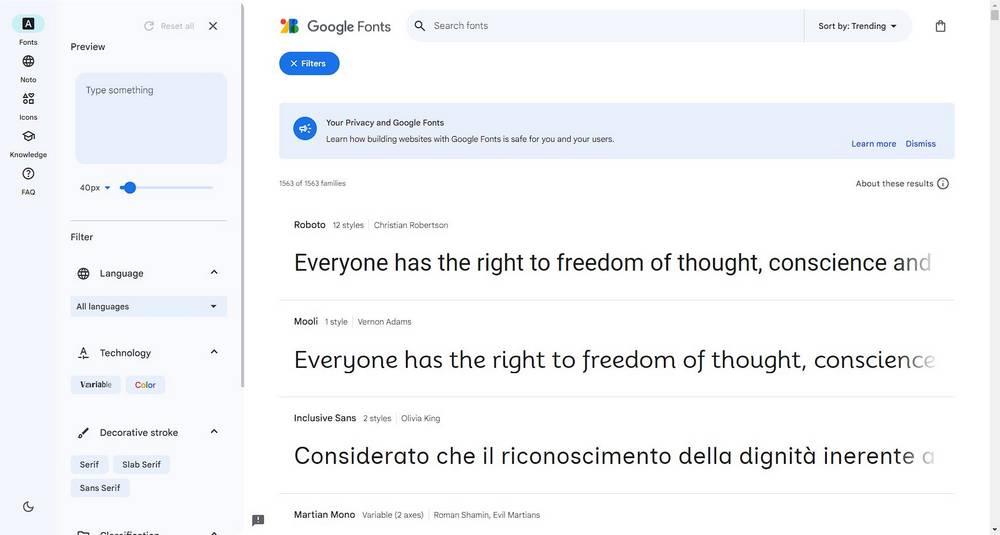
Como ejemplo, vamos a descargar una fuente específica: Roboto. Para ello, nos situamos en la web de Google Fonts y buscaremos y seleccionaremos la fuente en cuestión. Al entrar en una determinada fuente, en la esquina superior derecha de la ventana aparece un botón que reza Download Family, donde pinchamos para bajar esa fuente (en todas sus variantes) del sitio de Google.
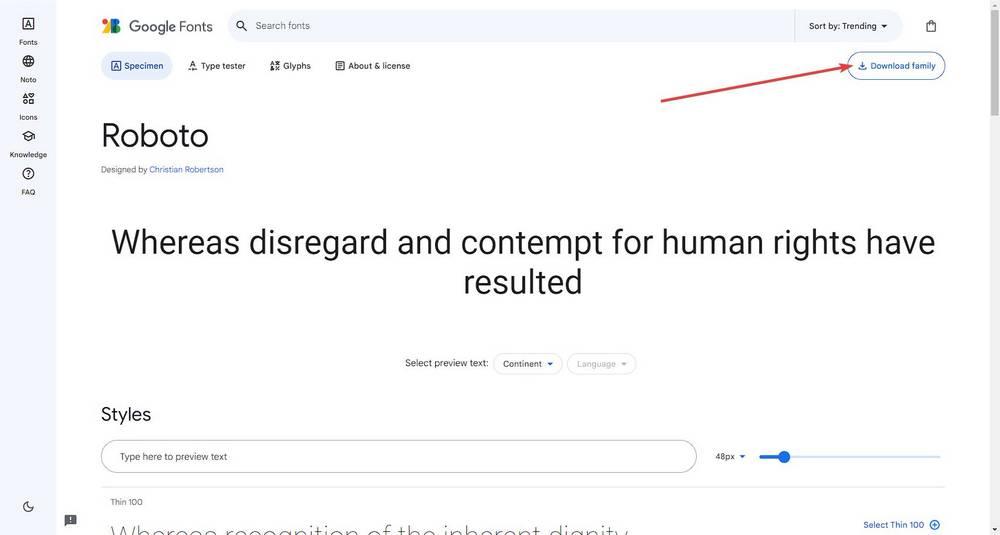
El resultado será un archivo .ZIP en cuyo interior encontraremos los tipos de letra, en formato TTF, generalmente. A continuación, tendremos que extraer los tipos de letra con nuestro compresor de archivos favorito, y hacer doble clic sobre el tipo de letra para instalarlo en el PC.
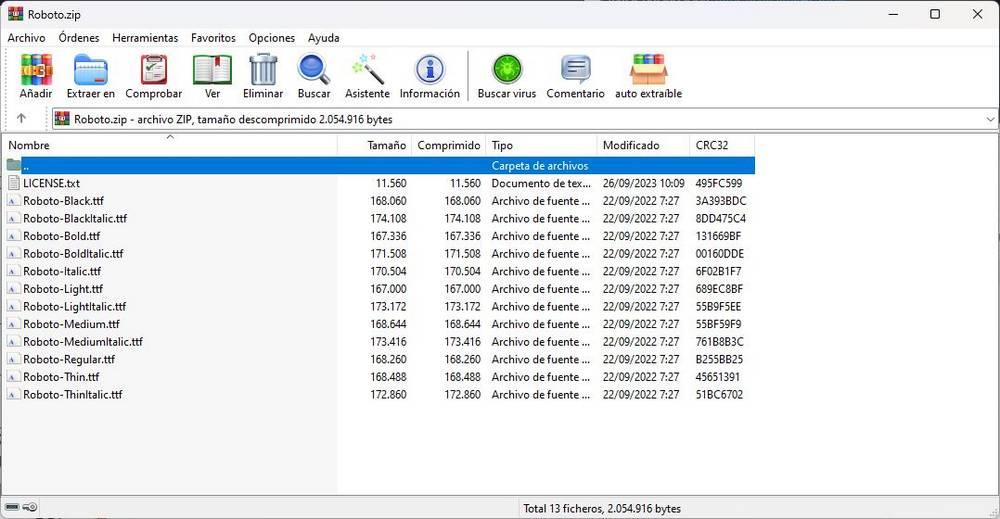
En ese momento se abrirá una ventana nueva con diferentes muestras del tipo de letra que acabamos de descargar y abrir. Esto no es más que una vista previa del elemento que deseamos integrar en nuestro equipo con Windows.
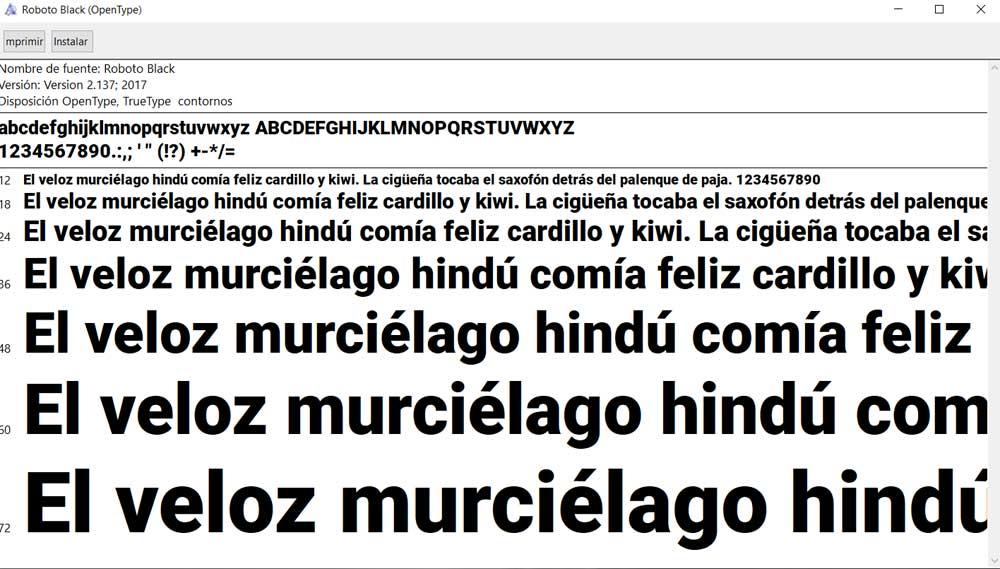
Para instalar esa fuente en nuestro equipo, en la esquina superior izquierda encontramos un botón llamado «Instalar». Basta con hacer clic sobre él para que esta nueva fuente se agregue a las ya existentes en el sistema operativo. Cabe mencionar que este es un proceso que podemos repetir tantas veces como deseemos para instalar todas las fuentes que queramos de las que descargamos de Google Fonts, o de cualquier otra web, como Dafonts.
Usar fuentes bajadas de Google Fonts en Word
Una vez instalada la fuente en el ordenador ya podemos empezar a utilizarla. Para ello, vamos a abrir el programa de edición de textos de Microsoft, Word, y una vez dentro, y con un documento (nuevo, o ya existente) buscaremos la fuente recién instalada. Para ello, en la pestaña «Inicio», abriremos el desplegable con todas las fuentes que podemos usar. Buscamos la que acabamos de instalar (RobotoBlack , en nuestro caso), y la seleccionamos.
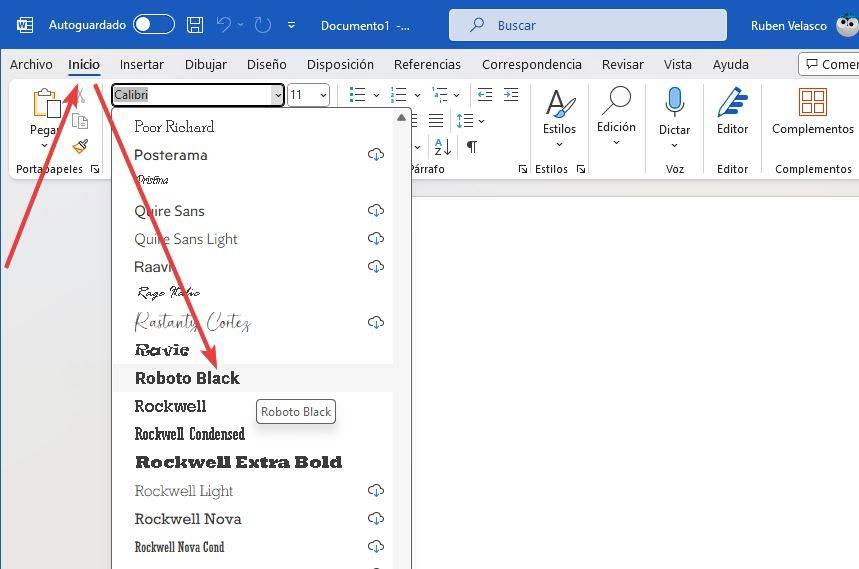
Una vez seleccionada ya podremos empezar a escribir en nuestro documento de texto con el tipo de letra que hemos descargado e instalado de Google Fonts.

